本指南會將 Google Ads 使用者介面中報表的概念和命名慣例,對應至您可以使用 Google Ads 查詢語言 (GAQL) 和 Google Ads API 產生的報表。
常見 UI 詞彙
下表列出使用者介面中常見的字詞,以及這些字詞對應的 Google Ads 查詢語言 (GAQL)。
| UI | GAQL |
|---|---|
| 欄 | GAQL 查詢SELECT 子句中的任何資源、區隔欄位或指標。 |
| 日期範圍 | 日期範圍會對應至 WHERE 子句,並依 segments.date 進行篩選。 |
| 篩選器 | WHERE 子句中的一或多個條件。 |
| 區隔欄位 | 在 GAQL 查詢中加入區隔欄位,即可套用區隔。 |
| 分頁 | 分頁會將查詢結果集分成多個頁面。 |
欄

使用者介面中的資料欄等同於 GAQL 中的資源欄位、區隔欄位和指標。
篩選
您可以篩選及整理報表中的資料。
日期範圍
Google Ads 使用者介面會顯示帳戶統計資料表,以及控制這些統計資料日期範圍的下拉式選單。

您可以在 GAQL 查詢的 WHERE 子句中,對 segments.date 進行篩選,在 GAQL 中取得相同的控制權。
篩選器

使用者介面中的篩選器等同於 GAQL 的 WHERE 子句中的一或多個條件。
區隔
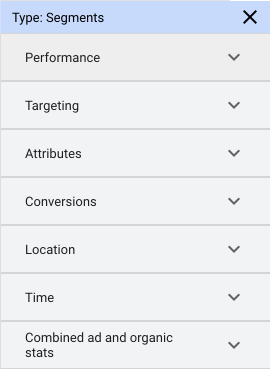
如要查看更詳細的統計資料,請依區隔分割資料。舉例來說,假設您想分別查看 Google 搜尋聯播網和 Google 多媒體廣告聯播網的曝光次數,在這種情況下,請依聯播網區隔報表。如要瞭解如何在 SELECT 子句中加入區隔欄位,請參閱「區隔」。
分頁
使用每個資料表底部的控制項,在 UI 中瀏覽報表,切換頁面並從定義的一組大小中選取要顯示的結果數量。

使用 GoogleAdsService.Search 透過 next_page_token 擷取報表時,可以逐頁瀏覽結果。如要擷取整個結果集,且不使用任何分頁,請使用 GoogleAdsService.SearchStream。
訂單結果
在使用者介面中,您可以選取資料欄來排序結果。

在 GAQL 中,您可以使用 ORDER BY 子句和 LIMIT 子句排序查詢結果。
下載格式
在使用者介面中,報表可以下載為多種格式,例如 CSV、TSV 或 XML。

API 不直接支援輸出不同格式,因此您必須執行一些後續處理作業。請參閱這個程式碼範例,瞭解如何在用戶端實作 CSV 格式。
安排報表執行時間並以電子郵件傳送
您可以在使用者介面中排定報表傳送時間並透過電子郵件傳送,但 API 不支援這些功能。
預先定義報表
您可以在 Google Ads 使用者介面中建立預先定義報表清單。
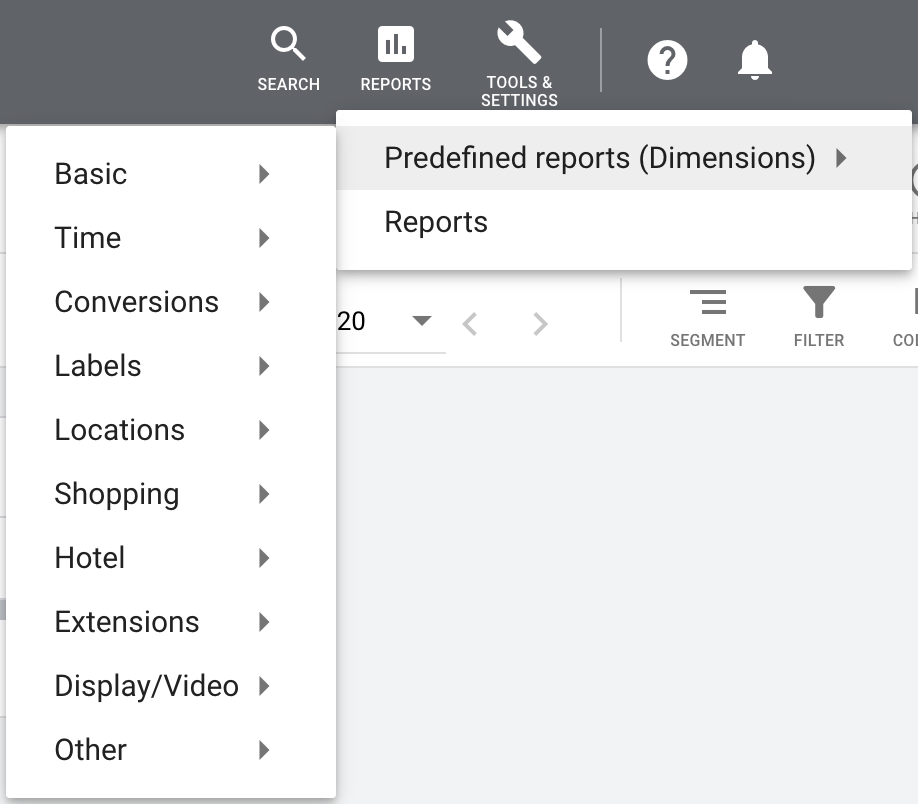
以下列出基本預先定義的報表,以及相應的 GAQL 資源名稱。
| 基本預先定義報表 | GAQL 資源名稱 (在 FROM 子句中指定) |
|---|---|
| 帳戶 | 客戶 |
| 廣告活動、 廣告活動詳細資料 |
廣告活動 |
| 廣告群組、 廣告群組詳細資料 |
ad_group |
|
廣告、 最終到達網址 |
ad_group_ad |
| 搜尋關鍵字 | keyword_view |
| 搜尋字詞 | search_term_view |
| 付費和隨機 | paid_organic_search_term_view |
| 到達網頁 | landing_page_view |
| 延展型到達網頁 | expanded_landing_page_view |
以前表為例,您可以使用下列 GAQL 產生帳戶報表:
SELECT
customer.descriptive_name,
customer.id,
metrics.clicks,
metrics.impressions,
metrics.ctr,
metrics.average_cpc,
metrics.cost_micros,
metrics.absolute_top_impression_percentage,
metrics.top_impression_percentage,
metrics.average_cpm
FROM customer
WHERE segments.date DURING LAST_7_DAYS
常見差異
比較 UI 報表與 API 報表時,最常見的差異之一是 UI 會隱含地篩除已移除的實體,但 API 不會。
如要複製預設 UI 檢視畫面,您需要新增篩選器 (通常使用 status 欄位),排除已移除的資料列。例如:
SELECT campaign.name
FROM campaign
WHERE campaign.status != "REMOVED"

